- Πώς να Mirror iPhone σε υπολογιστή
- Μετάδοση Android σε Windows
- Αντικατοπτρίστε το iPhone στα Windows
- Ο καθρέφτης οθόνης Samsung δεν λειτουργεί
- Εφαρμογή Mirror για iPhone
- Εφαρμογή Mirror για Android
- Χρησιμοποιήστε το AirServer
- Καθρεφτίστε το iPhone στον υπολογιστή
- Μετάδοση από τηλέφωνο σε υπολογιστή
- Ο καθρέφτης οθόνης iPhone δεν λειτουργεί
- Καθρεφτίστε το iPad σε υπολογιστή
- Καθρέφτης iPhone σε φορητό υπολογιστή
- Ρύθμιση του Screen Mirror στο iPhone
- Mirror iPhone
- Android Mirror σε Mac
Πώς να αντικατοπτρίσετε το iPhone στο Chromebook με 2 εύκολες διαδικασίες
 Ενημερώθηκε από Λίζα Οου / 29 Ιουνίου 2023 09:15
Ενημερώθηκε από Λίζα Οου / 29 Ιουνίου 2023 09:15Το Chromebook χαρακτηρίζεται ως ένας από τους πιο αξιόλογους υπολογιστές που θα αγοράσετε ποτέ, επειδή λειτουργεί καλύτερα με τα ενσωματωμένα εργαλεία και τις δυνατότητες της Google από άλλους υπολογιστές. Μπορείτε να βρείτε τα περισσότερα από αυτά στο Chrome Web Store.
Ένα από τα μειονεκτήματα του Chromebook είναι ότι έχει μόνο μικρό αποθηκευτικό χώρο. Σας περιορίζει να κάνετε λήψη πολλαπλού λογισμικού ταυτόχρονα.
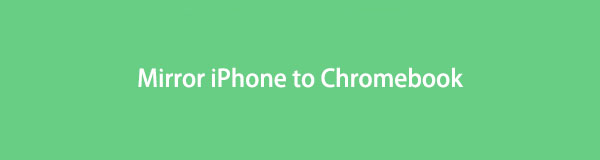
Εάν ναι, μπορείτε να αντικατοπτρίσετε το iPhone στο Chromebook χωρίς να απαιτείται πολύς αποθηκευτικός χώρος; Σχετικά με αυτό το θέμα, ετοιμάσαμε 2 αποδεδειγμένους και δοκιμασμένους τρόπους. Περιηγηθείτε σε αυτήν την ανάρτηση ολόψυχα για να αποκτήσετε περισσότερες γνώσεις. Συνεχίστε παρακάτω.

Με το FoneLab Phone Mirror, θα αντικατοπτρίζετε αποτελεσματικά το iPhone ή το Android στον υπολογιστή.
- Σας επιτρέπει να αντικατοπτρίζετε την οθόνη iPhone ή Android σε υπολογιστή.
- Συνδέστε τις συσκευές σας μέσω Wi-Fi, κωδικού QR, κωδικού PIN ή σύνδεσης καλωδίου USB.
- Τραβήξτε στιγμιότυπα οθόνης και καταγράψτε τις δραστηριότητες της οθόνης με ευκολία.

Λίστα οδηγών
Μέρος 1. Πώς να κάνετε Screen Mirror iPhone στο Chromebook
Είναι δύσκολο να βρείτε εφαρμογές ή λογισμικό που να περιέχει μόνο μικρό μέγεθος για τον αποθηκευτικό σας χώρο. Γιατί να μην δοκιμάσετε εφαρμογές που απαιτούν μόνο επίσκεψη σε ιστότοπο ή χρήση καλωδίου USB; Εάν είστε περίεργοι πώς να το κάνετε αυτό, κάντε κύλιση προς τα κάτω αμέσως. Επιλέξτε με σύνεση τις παρακάτω εφαρμογές για το iPhone σας. Προχώρα.
Επιλογή 1: Χρήση του Vysor
Το Vysor είναι μια εφαρμογή που μπορεί να αντικατοπτρίζει το iPhone σας στο Chromebook σας. Αυτό το εργαλείο σάς επιτρέπει να συνδέσετε το iPhone σας στον υπολογιστή μόνο μέσω USB. Και δεν υπάρχει άλλος τρόπος να το συνδέσετε μέσω Wi-Fi ή διαδικτύου. Απαιτεί επίσης να κάνετε λήψη του εργαλείου στο Chromebook σας, μεταβαίνοντας στη σελίδα του. Δεν χρειάζεται να ανησυχείς. Δεν θα καταναλώσει πάρα πολύ χώρο αποθήκευσης του υπολογιστή σας. Επιπλέον, η εφαρμογή μπορεί να σας προκαλέσει σύγχυση αν είστε αρχάριος. Αλλά δεν θα αγχωθείτε για τη χρήση του εάν ακολουθήσετε το παρακάτω σεμινάριο. Προχώρα.
Βήμα 1Μεταβείτε στην εφαρμογή App Store του iPhone σας. Μετά από αυτό, εντοπίστε τη γραμμή αναζήτησής του και πληκτρολογήστε Vysor. Η εφαρμογή δεν θα εμφανιστεί ως το πρώτο αποτέλεσμα. Πρέπει να σύρετε λίγο προς τα κάτω και να πατήσετε το Μισή κάμερα εικόνισμα. Μπορείτε να βασιστείτε στο παρακάτω στιγμιότυπο οθόνης εάν δεν μπορείτε να το βρείτε. Μετά από αυτό, πατήστε το ΕΠΙΚΟΙΝΩΝΗΣΤΕ κουμπί. Εισαγάγετε τον κωδικό πρόσβασης του λογαριασμού Apple ID για να ολοκληρώσετε την ενέργεια. Περιμένετε μέχρι να ολοκληρωθεί η διαδικασία λήψης. Πατήστε το Ανοικτό κουμπί ή εικονίδιο για την εκκίνηση της εφαρμογής.
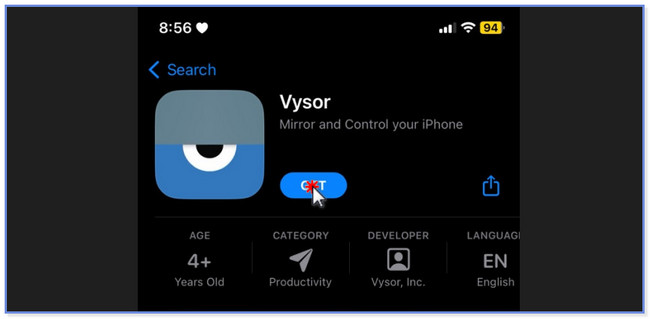
Βήμα 2Επιτρέψτε στην εφαρμογή να έχει όλη την πρόσβαση που χρειάζεται στο iPhone σας. Χρειάζεται μόνο να κάνετε κλικ στο Φωτογραφική μηχανή και Ρεκόρ εικονίδια στο κέντρο. Μεταβείτε στο πρόγραμμα περιήγησης ιστού του Chromebook σας και αναζητήστε το Vysor. Επιλέξτε το πρώτο αποτέλεσμα και κάντε κλικ στο Λήψη κουμπί στην κύρια διεπαφή του. Περιμένετε να ολοκληρωθεί η διαδικασία λήψης. Αργότερα, ρυθμίστε το και εκκινήστε το στον υπολογιστή σας, για να ξεκινήσετε τη διαδικασία.
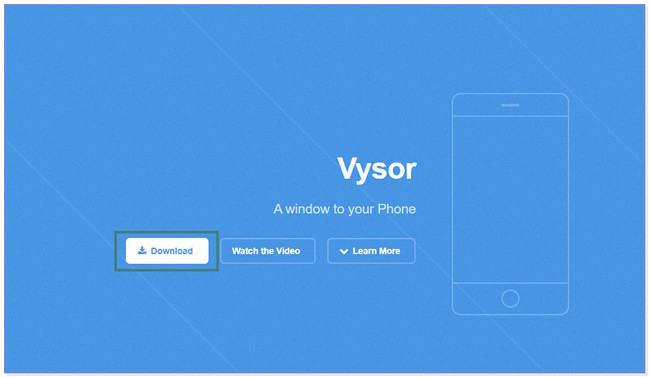
Βήμα 3Πατήστε το εικονίδιο Εγγραφή στο κέντρο της εφαρμογής. Μετά από αυτό, επιλέξτε το Vysor λογισμικό στις επιλογές. Πατήστε το Ξεκινήστε την εκπομπή κουμπί κάτω από αυτό. Μετά από αυτό, θα δείτε την οθόνη του iPhone σας στο Chromebook μέσω του εργαλείου λήψης. Χρειάζεται μόνο να κάνετε κλικ στο Διακοπή εκπομπής κουμπί για να σταματήσει ο καθρέφτης.
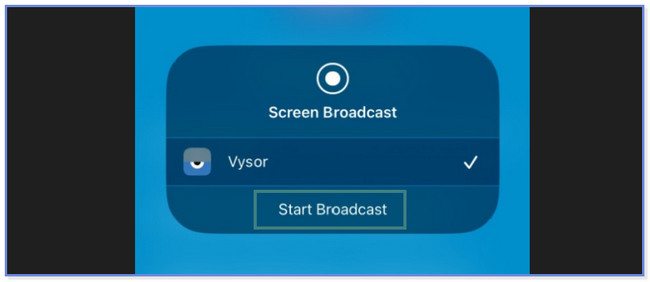
Επιλογή 2. Χρήση AirDroid Cast
Το AirDroid Cast μπορεί να σας βοηθήσει να αντικατοπτρίσετε το iPhone σας στο Chromebook. Η διαφορά του από την προηγούμενη εφαρμογή είναι ότι αυτή η εφαρμογή καθρέφτη δεν απαιτεί λήψη ενός εργαλείου στον υπολογιστή σας. Αρκεί να επισκεφτείτε την επίσημη σελίδα του. Σε αυτήν την περίπτωση, δεν χρειάζεται να προετοιμάσετε ή να ελευθερώσετε τον αποθηκευτικό χώρο του Chromebook σας. Αυτή η εφαρμογή έχει επίσης τα μειονεκτήματά της. Κρεμάει και υστερεί από το πουθενά. Πρέπει να επανεκκινήσετε την εφαρμογή για να μπορέσετε να τη χρησιμοποιήσετε. Επίσης, χρειάζεται γρήγορη σύνδεση στο Διαδίκτυο. Εάν δεν ικανοποιήσετε την απαίτησή του, η διαδικασία θα διαρκέσει πολύ. Θέλετε να χρησιμοποιήσετε αυτό το εργαλείο; Κάντε κύλιση προς τα κάτω παρακάτω.
Βήμα 1Κατεβάστε το AirDroid Cast στο iPhone σας αναζητώντας το στο App Store σας. Μετά από αυτό, πατήστε το ΕΠΙΚΟΙΝΩΝΗΣΤΕ κουμπί στην κύρια διεπαφή. Περιμένετε μέχρι να ολοκληρωθεί η διαδικασία λήψης. Αργότερα, ξεκινήστε την εφαρμογή στο iPhone σας. Επιτρέψτε όλα τα δικαιώματα πρόσβασης που χρειάζεται.
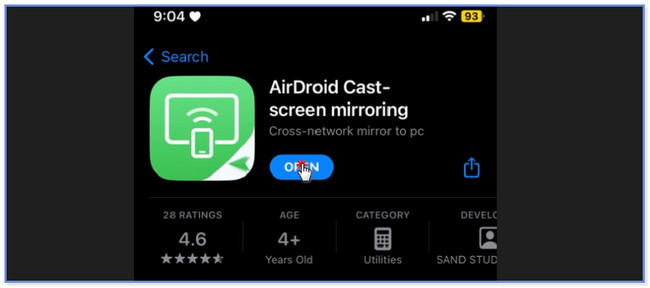
Βήμα 2Πατήστε το Μετάδοση στο πρόγραμμα περιήγησης κουμπί στο κάτω μέρος. Επισκεφτείτε τον ιστότοπο webcast.aridroid.com στο Chromebook σας. Μπορείτε επίσης να πατήσετε το εικονίδιο ή το κουμπί Κοινή χρήση στη δεξιά πλευρά της εφαρμογής. Επιλέξτε τον προορισμό του συνδέσμου. Στη συνέχεια, επιστρέψτε στην πρώτη οθόνη της εφαρμογής και πατήστε το Μείον εικόνισμα. Σαρώστε τον κωδικό QR ή τον αριθμό στην ιστοσελίδα που επισκεφτήκατε. Αργότερα, θα δείτε την οθόνη του iPhone σας στο Chromebook μέσω του ιστότοπου.
Μέρος 2. Ο καλύτερος τρόπος για τον τρόπο αντικατοπτρισμού του iPhone σε υπολογιστή
Ακολουθεί μια συμβουλή μπόνους σχετικά με τον κατοπτρισμό του iPhone σας σε έναν υπολογιστή! Καθρέφτης τηλεφώνου FoneLab είναι ένα εργαλείο αντικατοπτρίστε το iPhone σας σε έναν υπολογιστή χωρίς ταλαιπωρία. Μπορείτε να συνδέσετε το iPhone σας μέσω καλωδίου USB και ασύρματα. Επιπλέον, σας επιτρέπει να εγγραφής δραστηριότητες υψηλής ποιότητας. Επίσης, μπορείτε να προσθέσετε κείμενο στην οθόνη ενώ κάνετε εγγραφή και καθρέφτη ταυτόχρονα. Θέλετε να μάθετε πώς λειτουργεί αυτό το εργαλείο; Δείτε το παρακάτω σεμινάριο και μιμηθείτε το προσεκτικά.

Με το FoneLab Phone Mirror, θα αντικατοπτρίζετε αποτελεσματικά το iPhone ή το Android στον υπολογιστή.
- Σας επιτρέπει να αντικατοπτρίζετε την οθόνη iPhone ή Android σε υπολογιστή.
- Συνδέστε τις συσκευές σας μέσω Wi-Fi, κωδικού QR, κωδικού PIN ή σύνδεσης καλωδίου USB.
- Τραβήξτε στιγμιότυπα οθόνης και καταγράψτε τις δραστηριότητες της οθόνης με ευκολία.
Βήμα 1Κατεβάστε το FoneLab Phone Mirror στον υπολογιστή σας κάνοντας κλικ στο Δωρεάν κατέβασμα κουμπί. Μετά από αυτό, χρειάζεται μόνο να το ρυθμίσετε κάνοντας κλικ στο ληφθέν αρχείο στο κάτω μέρος της οθόνης. Αργότερα, κάντε κλικ στο κουμπί Εγκατάσταση για να το εκκινήσετε.
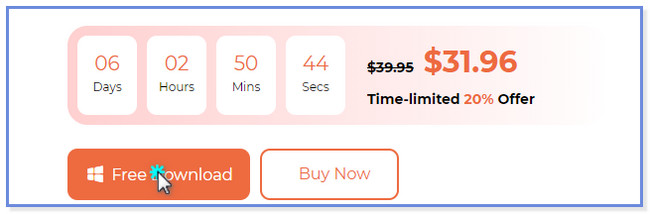
Βήμα 2Μόλις εμφανιστεί το εργαλείο, θα δείτε τα κουμπιά iOS Mirror και Android Mirror. Παρακαλώ επιλέξτε το iOS Mirror μεταξύ τους επειδή χρησιμοποιείτε iPhone. Μετά από αυτό, το λογισμικό θα σας κατευθύνει σε άλλη οθόνη. Θα δείτε οδηγίες για το πώς να συνδέσετε το iPhone στον υπολογιστή.
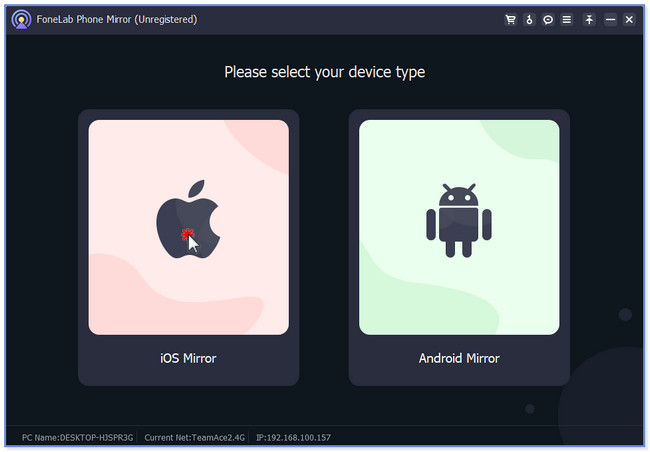
Βήμα 3Μπορείτε να συνδέσετε το iPhone στον υπολογιστή σας μέσω καλωδίου USB. Χρειάζεται μόνο να χρησιμοποιήσετε συμβατό καλώδιο Lightning ή USB. Μπορείτε επίσης να συνδέσετε το iPhone ασύρματα. Μετά από αυτό, κάντε κλικ στο Screen Mirroring κουμπί στα αριστερά.
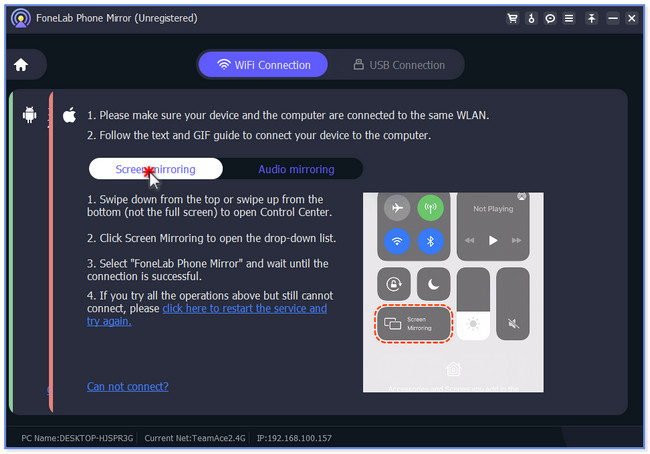
Βήμα 4Στο iPhone σας, σύρετε προς τα κάτω το Κέντρο ελέγχου. Πατήστε το Καθρέπτης εικονίδιο και επιλέξτε Καθρέφτης τηλεφώνου FoneLab. Μετά από αυτό, θα δείτε την οθόνη του iPhone στην οθόνη του υπολογιστή. Μπορείτε να προσαρμόσετε το μέγεθος της οθόνης επιλέγοντας την ενότητα Λειτουργία παραθύρου στο επάνω μέρος.
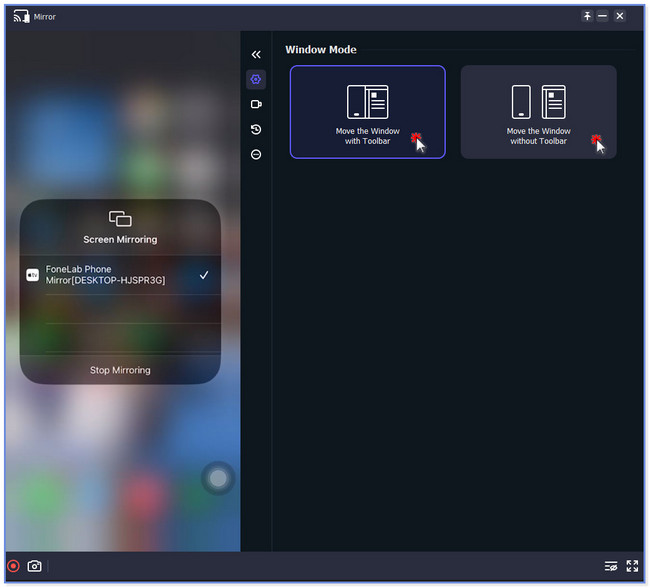
Μέρος 3. Συχνές ερωτήσεις σχετικά με τον τρόπο αντικατοπτρισμού οθόνης του iPhone στο Chromebook
1. Μπορείτε να κάνετε αντικατοπτρισμό οθόνης από iPhone σε Chromebook με USB;
Ναι, αλλά θα χρειαστείτε μια εφαρμογή τρίτου κατασκευαστή στη διαδικασία. Το ChromeOS δεν υποστηρίζει συσκευές Apple για την απευθείας προβολή κατοπτρισμών στις συσκευές του.
2. Πώς να συνδέσετε το Chromebook σας σε μια εξωτερική οθόνη;
Για να συνδέσετε το Chromebook σας σε μια εξωτερική οθόνη, συνδέστε τις 2 συσκευές μέσω καλωδίου USB και HDMI. Μετά από αυτό, θα δείτε αυτόματα την οθόνη του Chromebook στην οθόνη. Μετά από αυτό, μεταβείτε στο ρυθμίσεις του Chromebook σας. Στη συνέχεια, μεταβείτε στο κουμπί Συσκευή και θα εμφανιστεί ένα νέο σύνολο επιλογών στη δεξιά πλευρά.
Αυτό έχει να κάνει με τον τρόπο αντικατοπτρισμού οθόνης του iPhone στο Chromebook. Ελπίζουμε να σας βοηθήσαμε να αντικατοπτρίσετε το iPhone σας στο Chromebook χρησιμοποιώντας τις 2 μεθόδους αυτής της ανάρτησης.

Με το FoneLab Phone Mirror, θα αντικατοπτρίζετε αποτελεσματικά το iPhone ή το Android στον υπολογιστή.
- Σας επιτρέπει να αντικατοπτρίζετε την οθόνη iPhone ή Android σε υπολογιστή.
- Συνδέστε τις συσκευές σας μέσω Wi-Fi, κωδικού QR, κωδικού PIN ή σύνδεσης καλωδίου USB.
- Τραβήξτε στιγμιότυπα οθόνης και καταγράψτε τις δραστηριότητες της οθόνης με ευκολία.
